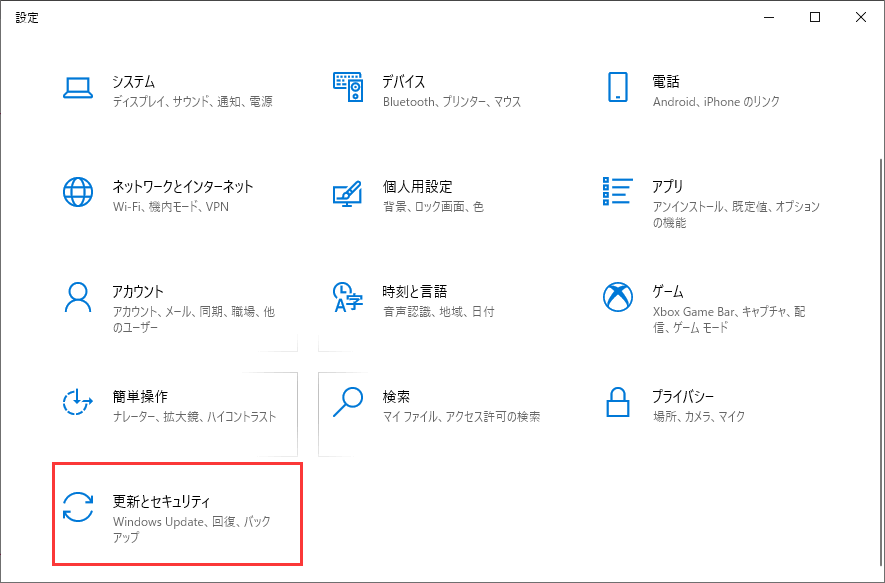-
![]() Windows向けデータ復旧
Windows向けデータ復旧
- Data Recovery Wizard Free購入ダウンロード
- Data Recovery Wizard Pro 購入ダウンロード
- Data Recovery Wizard WinPE購入ダウンロード
- Partition Recovery購入ダウンロード
- Email Recovery Wizard購入ダウンロード
- おまかせデータ復旧サービス
概要:
Windows10リセットでスタックする問題に遭遇したことありますか。心配は入りません。本記事では。この問題を対処する三つの解決策が提供されます。今すぐ本記事を読んでみましょう。
ほとんどの Windows 10 ユーザーにとって、コンピューターの起動エラーのせいで、Windows10のリセットに失敗することが話題になっています。Windows10がPCにさまざまな複雑な問題を引き起こし、そしてそのほとんどが簡単に解決できないと多くのコンピューター所有者が不満を漏らしています。Windows10のリセット スタックは、引き起こされた問題の1つです。
ユーザーの投稿
「スクトップでゲームをしていた時、コンピュータから「問題が発生したため、PCを再起動する必要があります」というメッセージが表示されました。このエラーをトラブルシューティングしてみたが、どうしてもうまくいきませんでした。リセットは25%のところでスタックしてしまいました。どうしたのでしょうか?」
「Windows10のリセット中、 8%のとろこで数時間動かなくなりました。このような問題の解決策はありますか?」
「Windows10のシステムリセットが99%でスタックして、3時間もPCが応答しません。コンピューターをWindows8 からWindows10にアップグレードしましたが、クリーン インストールのためにコンピューターをリセットするように警告されました。どうすればよいですか?」」
システムのリセット中にコンピューターが動かなくなった場合、心配は入りません。下記の部分で、三つの対処方法を提供して、リセット中のスタックの問題を解決しましょう。
コンピュータのリセット中にシステムが動かなくなった場合、通常、WindowsディスクまたはWindows起動ディスクを使って、システムを再起動することを強くお勧めします。ただし、ここでは、システムがクラッシュしたり、システム障害が発生したり、Windows10がリセット時にスタックするなどのシステム起動の問題が発生した場合に、ユーザーがシステムを安全な状態で起動できるように、WinPEブータブル ディスクを使用することをお勧めします。
ここでは、信頼性の高いバックアップ ソフトウェアである EaseUS Todo Backup を試すことをお勧めします。このソフトウェアを使用すると、ユーザーは WinPC 緊急ディスクを作成して、システムブートまたはシステムスタック エラーを簡単に解決できます。
操作手順:
ステップ1.EaseUS Todo Backupを起動します。「ツール」>「システムクローン」をクリックします。
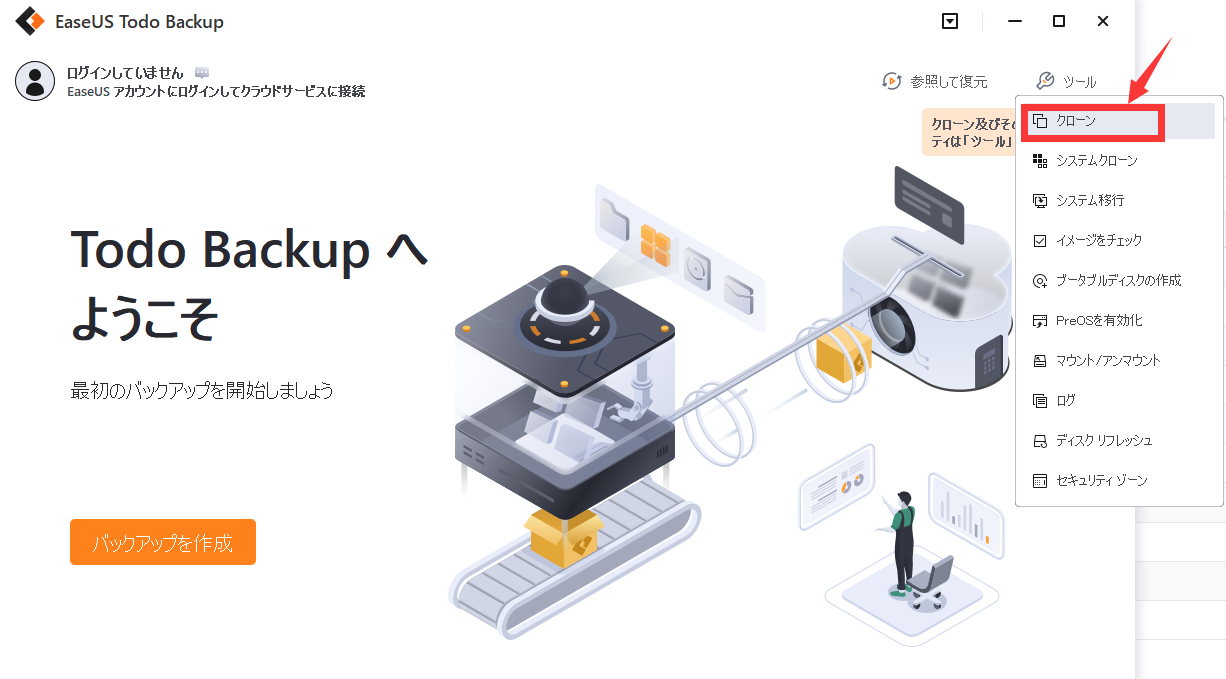
ステップ2.ターゲットディスクを選ぶ時、画面下の「高度なオプション」をクリックして、「ポータブルWindows USBドライブを作成」を選びます。
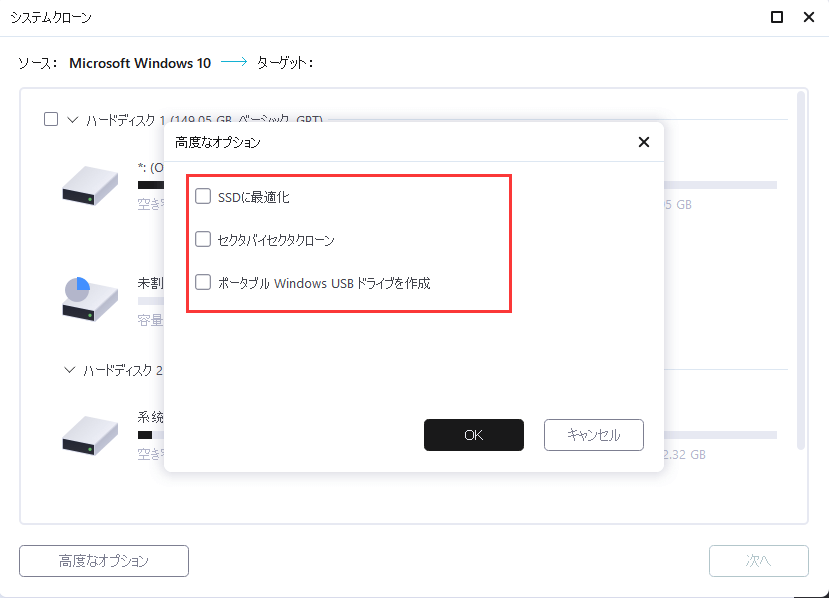
ステップ3.ターゲットディスクのレイアウトをプレビューまたは調整できます。そして「実行」をクリックすると、クローンのプロセスが開始します。クローン作成プロセスが終了したら、USBドライブを安全に引く抜きます。
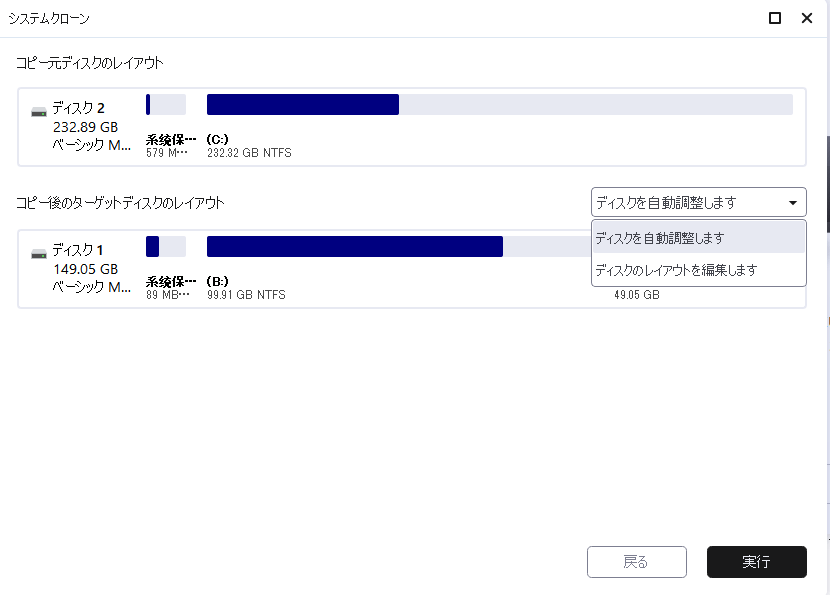
ステップ4.USBドライブからWindowsを起動します。
ステップ1.Windows10インストール ファイルをDVDまたはUSBドライブにダウンロードします。
ステップ2.BIOSに入り、DVDまたはUSBドライブを起動順序の一番上に置きます。
ステップ3.Windowsインストール インターフェイスを起動する機会が得られたら、[コンピューターの修復] を選択します。
ステップ4.[詳細オプション]をクリックし、[トラブルシューティング]をクリックして、[修復の開始]をクリックします。
次に、画面上の指示に従って、Windows 10のリセットスタックエラーを修正できます.
ステップ1.Windows + R を押す > シャットダウンまたはサインアウト > SHIFT キーを押したまま > [再起動]をクリックします。これにより、コンピューターまたはPCが回復モードで再起動されます。
ステップ2.次に、「トラブルシューティング」>「詳細オプションの入力」を見つけてクリックし、「スタートアップ修復」をクリックします。
画面の指示に従って、Windows10がリセット中にスタックする問題を解決します。
Windows10をリセットするか、クリーンインストールするかを迷ってますか?この記事を読んで、Windows 10 のリセットとクリーンインストールの違いを学びましょう。そして自分に適する方法を選んでください。
EaseUS Todo Backup
PCのデータのセキュリティのため、完全・自動的にバックアップを実行できるバックアップソフトでもあり、ハードディスク・OSを完璧にクローンできる高度なクローンソフトでもあります。